- Ако поставке Интернет протокола нису подешене у складу са тим, то би могло довести до проблема попут Н.о Интернет осигуран грешка.
- Овај проблем могу да изазову и случајне промене у подешавањима ИП-а од стране корисника, инсталације програма или чак неисправне исправке система Виндовс.
- Да бисте решили проблем Без Интернета, осигуран, започните ажурирањем управљачких програма.
- Такође можете покушати да покренете наменску алатку за решавање проблема из оперативног система Виндовс.

- Преузмите алатку за поправак рачунара Ресторо који долази са патентираним технологијама (патент доступан овде).
- Кликните Покрените скенирање да бисте пронашли проблеме са Виндовсом који би могли да узрокују проблеме са рачунаром.
- Кликните Поправи све да бисте решили проблеме који утичу на сигурност и перформансе рачунара
- Ресторо је преузео 0 читаоци овог месеца.
Једно питање толико Виндовс 10 корисници сусрећу са немогућношћу повезивања на Интернет након преузимања и инсталирања нових исправки повезаних са ОС-ом.
На пример, на екрану ћете можда видети поруку о грешци која гласи нема интернета, осигуран обично узроковане неисправном ИП конфигурацијом.
Један од криваца може бити што су недавна ажурирања система Виндовс која сте инсталирали променила подешавања конфигурације, па смо у наставку навели неке методе за које мислимо да би вам могле помоћи у решавању проблема.
Нема интернета, осигуран порука може да вас спречи да користите Интернет везу. Ово може представљати велики проблем, а кад смо већ код мрежних проблема, ево неких сличних проблема о којима су корисници извештавали:
-
Нема интернета сосигурана приступна тачка, на свим уређајима, Виндовс 10, Е.тернет, неидентификована мрежа
- Постоје различити мрежни проблеми који се могу појавити на вашем рачунару и ови проблеми могу утицати на све верзије оперативног система Виндовс.
- Међутим, већину ових проблема бисте могли да решите помоћу једног од наших решења.
-
Нетгеар, ТП Линк, нема Интернет осигуран
- Овај проблем се може појавити са било којим мрежним адаптером, а Нетгеар и ТП-Линк уређаји нису изузетак.
- Ако имате проблема са мрежним адаптером, обавезно ажурирајте управљачке програме и проверите да ли то решава проблем.
-
Ниједан Интернет није обезбедио преносни рачунар Виндовс 10, на ХП преносном рачунару, АСУС, Делл
- Ова порука може утицати на готово све марке преносних рачунара, а корисници су пријавили овај проблем на АСУС-у, Делл-у и ХП-у.
- Ако имате овај проблем, обавезно проверите да ли има апликација које могу ометати вашу мрежу.
-
Сурфаце Про Интернет није осигуран
- Према корисницима, ова порука се може појавити и на Сурфаце Про уређајима.
- Да бисте решили проблем, обавезно промените Ви-Фи подешавања.
Хо да поправим Нема интернета, осигуран порука?
1. Ажурирајте управљачке програме

Ако наставите да добијате Нема интернета, осигуран поруку, проблем су можда ваши управљачки програми. Застарели управљачки програми могу довести до појаве овог проблема, а да бисте решили проблем, саветује се да преузмете и инсталирате најновије управљачке програме за мрежни адаптер.
Да бисте то урадили, биће вам потребан уређај са стабилним приступом Интернету. Сада морате да посетите произвођача мрежног адаптера и преузмете најновије управљачке програме за свој уређај. Након тога пренесите те управљачке програме на рачунар и покушајте да их инсталирате.
Ручно ажурирање управљачких програма може бити досадан задатак, али ако желите да ажурирате све управљачке програме једним кликом, постоји аутоматизовани софтвер који вам може помоћи у томе.
ДриверФик препоручујемо за овај посао, јер је врло брз, поуздан и аутоматски поправља и ажурира ваше управљачке програме.
Први, Преузмите и инсталирајте ДриверФик. Чим заврши инсталацију, она ће већ започети и за само неколико секунди добићете комплетну листу са свим управљачким програмима које бисте требали размотрити да ажурирате.
Последњи корак је да одлучите да ли ћете кликнути на Ажурирај све дугме на врху да бисте обновили све управљачке програме или да бисте их инсталирали један по један. Ако се одлучите за други избор, морате да означите појединачна поља за возача Вацх-а и кликнете на њихово одговарајуће ажурирање дугме.

ДриверФик
Овај одличан алат ће вам пружити најбржи начин ажурирања и поправљања управљачких програма са само неколико кликова.
2. Покрените алатку за решавање проблема
- Притисните Виндовс тастер + И. отворити Апликација за подешавања.
- Иди на Ажурирање и сигурност одељак.
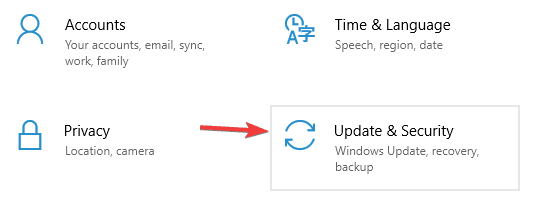
- Изаберите Решавање проблема из менија на левом и у десном окну изаберите Интернет везе.
- Изаберите Покрените алатку за решавање проблема.
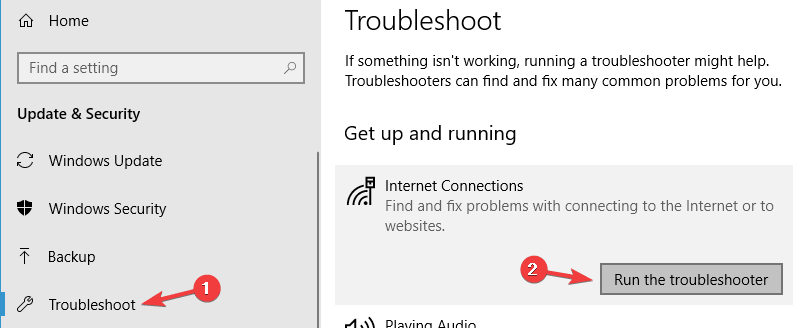
Када је алатка за решавање проблема завршена, проверите да ли је проблем још увек присутан. Ако је проблем присутан, покушајте да га покренете Мрежни адаптер алатку за решавање проблема и проверите да ли је то решење вашег проблема.
Виндовс 10 долази са разним алаткама за решавање проблема које могу да реше уобичајене проблеме на рачунару и ако имате проблема са њима Нема интернета, осигуран поруку, мрежни алат за решавање проблема можда може да реши ваш проблем.
3. Ресетујте везу

- Кликните на дотичну Ви-Фи мрежу у системској палети и притисните Заборави. Такође извуците утикач из утичнице мрежни кабл.
- Након потпуног искључења уређаја са те приступне тачке, укључите режим рада у авиону.
- Поново покрените уређај и искључите Режим рада у авиону.
- Поново се повежите на Ви-Фи мрежу у системској палети. Сачекајте неколико минута пре него што се веза врати у нормалу.
Још једно решење за проблем је ресетовање Интернет везе.
4. Промените подешавања адаптера
- Идите на Својства мрежног адаптера и потражите бежични адаптер који је тренутно покренут.
- Потражите Интернет Верзија протокола 6 (ТЦП / ИПв6) испод опција које се приказују и поништите ознаку ИПв6 да бисте га онемогућили.
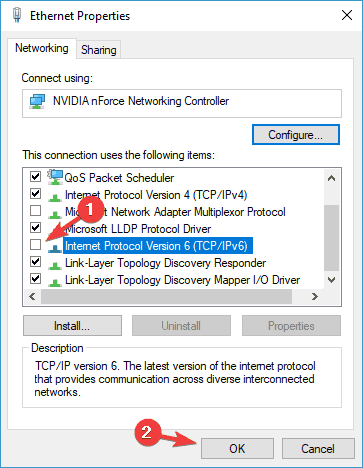
- Кликните на У реду и поново покрените рачунар да бисте применили промене које сте унели.
Ако се проблем настави, промените поставке адаптера. Опцији подешавања адаптера можете приступити из прозора Центра за мрежу и дељење.
5. Поновно инсталирање мрежног адаптера
- Притисните Виндовс Кеи + Кс отворити Вин + Кс мени и изабрати Менаџер уређаја.
- Изаберите дотични мрежни уређај.
- Кликните десним тастером миша на уређај чији управљачки програм желите да избришете и кликните Деинсталирајте уређај.
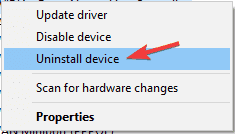
- Обавезно проверите Избришите софтвер управљачког програма за овај уређај кутија ако је доступна. Сада кликните Деинсталирај.
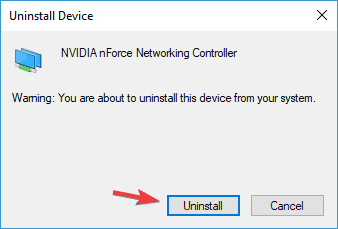
- Затим кликните на Потражите хардверске промене икону за поновно инсталирање уређаја.
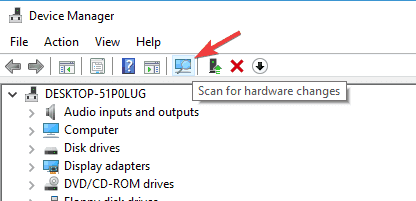
- Завршите инсталацију управљачког програма пре поновног покретања рачунара.
Покушајте да деинсталирате мрежни адаптер и поново га инсталирате тако да Виндовс поново препозна адаптер при следећем покретању.
6. Уверите се да су омогућене потребне мрежне функције
- Кликните икона мреже у системској палети.
- Изаберите име мреже са листе.
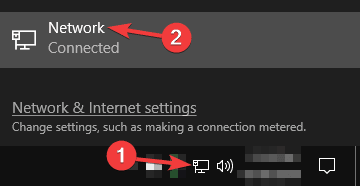
- Кликните на Промените опције адаптера одлика.
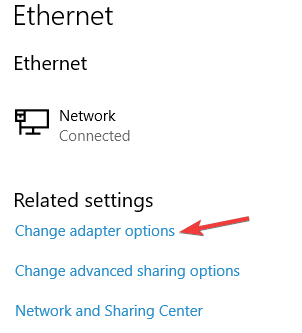
- Кликните десним тастером миша на мрежну везу и одаберите Својства из менија.
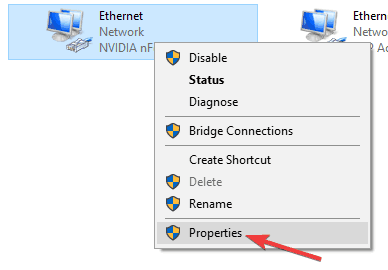
- Када се отвори прозор Својства, уверите се да су означене следеће ставке:
- Клијент за Мицрософт Нетворкс
- Дељење датотека и штампача за Мицрософт Нетворкс
- Линк-Лаиер Топологи Дисцовери Маппер И / О управљачки програм
- Интернет протокол верзија 4 (ТЦП / ИПв4)
- Поуздани протокол за вишеструко слање
- Интернет протокол верзија 6 (ТЦП / ИПв6)
- Одговарач откривања топологије слоја везе
Према корисницима, понекад Нема интернета, осигуран порука може да се појави ако одређене функције нису омогућене. Након омогућавања ових функција, сачувајте промене и проверите да ли је проблем решен.
Покрените скенирање система да бисте открили потенцијалне грешке

Преузмите Ресторо
Алат за поправак рачунара

Кликните Покрените скенирање да бисте пронашли проблеме са Виндовсом.

Кликните Поправи све да реши проблеме са патентираним технологијама.
Покрените скенирање рачунара помоћу алатке за обнављање система Ресторо да бисте пронашли грешке које узрокују сигурносне проблеме и успоравање. По завршетку скенирања, поступак поправке ће оштећене датотеке заменити новим Виндовс датотекама и компонентама.
Ако се проблем и даље јавља, онемогућите мрежни адаптер, сачекајте неколико секунди и поново га укључите.
Неколико корисника је то пријавило Поуздани протокол за вишеструко слање је пресудан за решавање овог проблема, зато будите сигурни да је ова функција омогућена.
Такође је вредно напоменути да је неколико корисника успело да реши овај проблем једноставним онемогућавањем Интернет протокол верзија 6 (ТЦП / ИПв6), па бисте можда желели да пробате и то.
7. Ресетујте мрежну конфигурацију
- Упишите цмд у Виндовс претрагу и кликните на Покрени као администратор да започнете командну линију са пуним привилегијама.

- Када Командна линија старт, покрените следеће команде једну по једну:
нетсх винсоцк ресетовањенетсх инт ип ресетипцонфиг / релеасеипцонфиг / обновиипцонфиг / флусхднс
Након покретања ових наредби, мрежна конфигурација ће се ресетовати и проблем би требао бити решен.
Према мишљењу корисника, овај проблем бисте могли да решите једноставним ресетовањем мрежне конфигурације. Ово је релативно једноставно, а да бисте то урадили, потребно је да покренете неколико команди Командна линија.
8. Проверите антивирус

Према корисницима, Нема интернета, осигуран порука се понекад може појавити због вашег антивируса. Антивирусни софтвер понекад може ометати вашу мрежну везу и проузроковати појаву ове и других грешака.
Да бисте решили проблем, саветује се да онемогућите одређене функције антивируса, попут заштитног зида, и проверите да ли то решава проблем. Многи корисници су пријавили овај проблем са Цомодо Антивирус, па ако га користите, можда бисте желели да га држите отворено.
Ако је проблем и даље присутан, чак и након онемогућавања одређених функција, можда бисте требали размотрити потпуно онемогућавање антивируса. На крају, можете покушати да уклоните антивирус и проверите да ли то решава проблем.
Ако уклањањем антивирусног програма решите проблем, можда је прави тренутак да размислите о преласку на друго антивирусно решење.
На тржишту постоји много сјајних антивирусних алата, али ако желите апликацију која ће вам пружити максималну сигурност и неће ометати ваш систем, свакако бисте требали размотрити Битдефендер(тренутно Ворлд’с Нр. 1).
9. Деинсталирајте проблематичне апликације

Према корисницима, понекад Нема интернета, осигуран порука може да се појави због апликација независних произвођача. Најчешћи узрок овог проблема могу бити апликације које управљају мрежним везама.
Корисници су то пријавили ПроСет апликација је изазвала овај проблем на њиховом рачунару, али након уклањања проблем је у потпуности решен.
Постоји неколико начина за уклањање апликације, али најбољи начин је употреба софтвера за деинсталацију. Ако нисте упознати, ове врсте апликација могу уклонити било коју апликацију заједно са свим датотекама и уносима регистра са рачунара.
На тржишту постоји много сјајних апликација за деинсталацију, али ИОБит Унинсталлер је један од најбољих, па га обавезно испробајте.
10. Омогућите Употреби насумичне адресе за ову мрежну функцију
- Отвори Апликација за подешавања и дођите до Мрежа и Интернет одељак.
- Иди на Напредне опције.
- У Случајне адресе хардвера обавезно проверите Користите насумичне адресе за ову мрежу.
Ако имате проблема са Нема интернета, осигуран поруку на рачунару, можда ћете моћи да решите проблем једноставно променом мрежних поставки. Након омогућавања ове функције, морате да проверите да ли је проблем решен.
Ако мислите да смо пропустили неке друге корисне процедуре, обавестите нас у коментарима.
 И даље имате проблема?Поправите их помоћу овог алата:
И даље имате проблема?Поправите их помоћу овог алата:
- Преузмите овај алат за поправак рачунара оцењено одличним на ТрустПилот.цом (преузимање почиње на овој страници).
- Кликните Покрените скенирање да бисте пронашли проблеме са Виндовсом који би могли да узрокују проблеме са рачунаром.
- Кликните Поправи све да реши проблеме са патентираним технологијама (Ексклузивни попуст за наше читаоце).
Ресторо је преузео 0 читаоци овог месеца.
Често постављана питања
То значи да ваша ИП подешавања нису постављена на начин који би омогућио приступ Интернету, чак и ако је повезан на ВиФи мрежу.
Ако добијете Нема интернета, осигуран грешка, можда имате проблем са управљачким програмима. Ево одличан водич то ће вам помоћи да их поправите.
Имамо одличан водич то ће вам помоћи да решите проблем Без Интернета, Заштићен.
Разлог је можда ваш Ви-Фи адаптер. Ево сјајне листе са најбољи Ви-Фи адаптери за ваш рачунар.

![[Решено] У Виндовсу 10 није осигуран Интернет](/f/18dbc4c5b34ba8d80c6417a4e70b5c0e.jpg?width=300&height=460)
